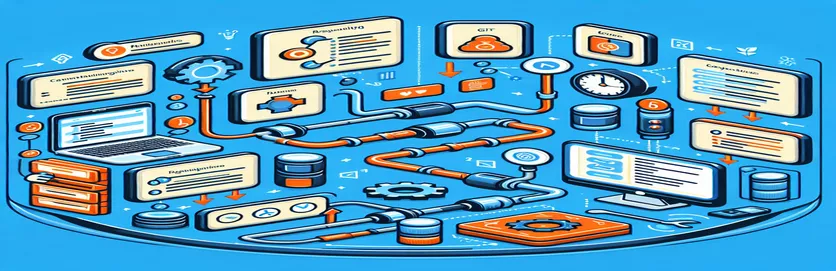అజూర్ CI/CD పైప్లైన్లలో Git కమాండ్ సమస్యలను అర్థం చేసుకోవడం:
అజూర్లో CI/CD పైప్లైన్ని సెటప్ చేయడం వలన మీ డెవలప్మెంట్ ప్రాసెస్ను క్రమబద్ధీకరించవచ్చు, అయితే సమస్యలు ఊహించని విధంగా తలెత్తవచ్చు. ఒక సాధారణ సమస్య ఏమిటంటే, Git కమాండ్లు మొదటి దశలో సంపూర్ణంగా పని చేస్తాయి కానీ పైప్లైన్ యొక్క రెండవ దశలో విఫలమవుతాయి. ఈ అస్థిరత నిరాశ కలిగించవచ్చు మరియు మీ వర్క్ఫ్లోకు అంతరాయం కలిగించవచ్చు.
ఈ కథనంలో, Git కమాండ్ మొదటి దశలో పనిచేసినప్పటికీ, రెండవ దశలో ఎందుకు గుర్తించబడలేదో మేము విశ్లేషిస్తాము. మేము సాఫీగా మరియు ఎర్రర్-రహిత పైప్లైన్ అమలును నిర్ధారించడానికి సంభావ్య పరిష్కారాలను కూడా చర్చిస్తాము. వివరాలలోకి ప్రవేశిద్దాం మరియు ఈ సమస్యను పరిష్కరిద్దాం.
| ఆదేశం | వివరణ |
|---|---|
| sudo apt-get update | ఉబుంటులో ప్యాకేజీ జాబితాను నవీకరిస్తుంది, ప్యాకేజీల యొక్క సరికొత్త సంస్కరణలు మరియు వాటి డిపెండెన్సీలపై మీకు తాజా సమాచారం ఉందని నిర్ధారిస్తుంది. |
| sudo apt-get install -y git | నిర్ధారణ కోసం ప్రాంప్ట్ చేయకుండా ఉబుంటు సిస్టమ్లో Git ఇన్స్టాల్ చేస్తుంది, ప్రక్రియ ఇంటరాక్టివ్గా లేదని నిర్ధారిస్తుంది. |
| git config --global url."https://$(System.AccessToken)@dev.azure.com".insteadOf "https://orgname@dev.azure.com" | Azure DevOps రిపోజిటరీకి యాక్సెస్ను సులభతరం చేస్తూ, సంస్థ పేరుకు బదులుగా ప్రామాణీకరణ కోసం యాక్సెస్ టోకెన్ను ఉపయోగించడానికి గ్లోబల్ Git కాన్ఫిగరేషన్ను సెట్ చేస్తుంది. |
| env: SYSTEM_ACCESSTOKEN: $(System.AccessToken) | అందించిన యాక్సెస్ టోకెన్తో పర్యావరణ వేరియబుల్ SYSTEM_ACCESSTOKENని సెట్ చేస్తుంది, Git కార్యకలాపాల సమయంలో సురక్షిత ప్రమాణీకరణను అనుమతిస్తుంది. |
| vmImage: 'ubuntu-latest' | పైప్లైన్ దశలను అమలు చేయడానికి తాజా ఉబుంటు వర్చువల్ మెషిన్ ఇమేజ్ వినియోగాన్ని నిర్దేశిస్తుంది, స్థిరమైన మరియు తాజా వాతావరణాన్ని నిర్ధారిస్తుంది. |
| displayName: 'Install and Configure Git' | పైప్లైన్ దశకు మానవులు చదవగలిగే పేరును అందిస్తుంది, పైప్లైన్ను అర్థం చేసుకోవడం మరియు నిర్వహించడం సులభం చేస్తుంది. |
అన్ని దశలలో Git కమాండ్ లభ్యతను నిర్ధారించడం
అందించిన స్క్రిప్ట్లలో, అజూర్ పైప్లైన్ యొక్క రెండు దశలలో Git ఇన్స్టాల్ చేయబడిందని మరియు సరిగ్గా కాన్ఫిగర్ చేయబడిందని నిర్ధారించుకోవడానికి మేము అనేక కీ ఆదేశాలను ఉపయోగిస్తాము. ఆదేశం sudo apt-get update ఉబుంటు వర్చువల్ మెషీన్లో ప్యాకేజీ జాబితాను నవీకరిస్తుంది, ప్యాకేజీల యొక్క తాజా వెర్షన్లు అందుబాటులో ఉన్నాయని నిర్ధారించుకోండి. దీనిని అనుసరిస్తారు sudo apt-get install -y git, ఇది పైప్లైన్లో ఉపయోగం కోసం అందుబాటులో ఉందని నిర్ధారిస్తూ, ఇంటరాక్టివ్గా Gitని ఇన్స్టాల్ చేస్తుంది.
మేము ఉపయోగించి గ్లోబల్ Git కాన్ఫిగరేషన్ను కూడా సెట్ చేసాము git config --global url."https://$(System.AccessToken)@dev.azure.com".insteadOf "https://orgname@dev.azure.com". ప్రామాణీకరణ కోసం యాక్సెస్ టోకెన్ను ఉపయోగించడానికి ఈ ఆదేశం Gitని కాన్ఫిగర్ చేస్తుంది, URLలో సంస్థ పేరును భర్తీ చేస్తుంది. స్థిరమైన ప్రమాణీకరణను నిర్ధారించడానికి ఈ సెటప్ రెండు దశలకు అవసరం. అదనంగా, పర్యావరణ వేరియబుల్ SYSTEM_ACCESSTOKEN అందించిన యాక్సెస్ టోకెన్తో సెట్ చేయబడింది, ఇది సురక్షిత కార్యకలాపాలకు కీలకం. Git లభ్యత మరియు కాన్ఫిగరేషన్కు హామీ ఇవ్వడానికి దశలు రెండు దశల్లో పునరావృతమవుతాయి.
అజూర్ పైప్లైన్లలో Git కమాండ్ రికగ్నిషన్ సమస్యలను పరిష్కరించడం
అజూర్ పైప్లైన్ కాన్ఫిగరేషన్ కోసం YAML స్క్రిప్ట్
stages:- stage: FirstdisplayName: Firstjobs:- job: FirstdisplayName: Firstpool:vmImage: 'ubuntu-latest'steps:- script: |sudo apt-get updatesudo apt-get install gitgit config --global url."https://$(System.AccessToken)@dev.azure.com".insteadOf "https://orgname@dev.azure.com"displayName: 'Install and Configure Git'env:SYSTEM_ACCESSTOKEN: $(System.AccessToken)- stage: SeconddisplayName: Secondjobs:- job: SeconddisplayName: Secondpool:vmImage: 'ubuntu-latest'steps:- script: |sudo apt-get updatesudo apt-get install gitgit config --global url."https://$(System.AccessToken)@dev.azure.com".insteadOf "https://orgname@dev.azure.com"displayName: 'Install and Configure Git'env:SYSTEM_ACCESSTOKEN: $(System.AccessToken)
అజూర్ పైప్లైన్ యొక్క అన్ని దశలలో Git లభ్యతను నిర్ధారించడం
Gitని ఇన్స్టాల్ చేయడానికి మరియు కాన్ఫిగరేషన్లను సెట్ చేయడానికి బాష్ స్క్రిప్ట్
#!/bin/bash# First Stage Scriptsudo apt-get updatesudo apt-get install -y gitgit config --global url."https://$SYSTEM_ACCESSTOKEN@dev.azure.com".insteadOf "https://orgname@dev.azure.com"# Second Stage Scriptsudo apt-get updatesudo apt-get install -y gitgit config --global url."https://$SYSTEM_ACCESSTOKEN@dev.azure.com".insteadOf "https://orgname@dev.azure.com"
బహుళ-దశల పైప్లైన్లలో Git అందుబాటులో ఉందని నిర్ధారించడం
అజూర్లో CI/CD పైప్లైన్ని సెటప్ చేస్తున్నప్పుడు, Git వంటి అన్ని డిపెండెన్సీలు అన్ని దశల్లో స్థిరంగా అందుబాటులో ఉండేలా చూసుకోవడం చాలా అవసరం. ప్రతి దశలో Gitని స్పష్టంగా ఇన్స్టాల్ చేయడం మరియు కాన్ఫిగర్ చేయడం ద్వారా దీనిని సాధించవచ్చు. దీన్ని చేయడానికి ఒక మార్గం ఏమిటంటే, ప్యాకేజీ జాబితాను నవీకరించే స్క్రిప్ట్ను ఉపయోగించడం మరియు Gitని ఇన్స్టాల్ చేయడం, ఇది ఏదైనా Git ఆదేశాలకు అందుబాటులో ఉండేలా చూసుకోవడం.
Gitని ఇన్స్టాల్ చేయడంతో పాటు, ప్రామాణీకరణ కోసం యాక్సెస్ టోకెన్ని ఉపయోగించడానికి దాన్ని కాన్ఫిగర్ చేయడం చాలా కీలకం. రిపోజిటరీలను యాక్సెస్ చేస్తున్నప్పుడు ప్రామాణీకరణ సమస్యలను నివారించడంలో ఈ సెటప్ సహాయపడుతుంది. ఉపయోగించి git config కమాండ్, మీరు ప్రపంచవ్యాప్తంగా అవసరమైన కాన్ఫిగరేషన్లను సెట్ చేయవచ్చు, ఏదైనా Git ఆపరేషన్లు సరైన ఆధారాలను ఉపయోగిస్తాయని నిర్ధారిస్తుంది. స్థిరత్వాన్ని కొనసాగించడానికి ఈ కాన్ఫిగరేషన్ని ప్రతి దశలో పునరావృతం చేయాలి.
అజూర్ పైప్లైన్ సమస్యల గురించి తరచుగా అడిగే ప్రశ్నలు
- రెండవ దశలో Git కమాండ్ ఎందుకు విఫలమవుతుంది?
- మొదటి దశ వలె కాకుండా రెండవ దశలో Git ఇన్స్టాల్ చేయబడి లేదా సరిగ్గా కాన్ఫిగర్ చేయబడి ఉండకపోవచ్చు.
- నా పైప్లైన్లోని అన్ని దశల్లో నేను Gitని ఎలా ఇన్స్టాల్ చేయగలను?
- ఆదేశాన్ని చేర్చండి sudo apt-get install -y git ప్రతి దశ యొక్క స్క్రిప్ట్ విభాగంలో.
- యొక్క ప్రయోజనం ఏమిటి SYSTEM_ACCESSTOKEN పర్యావరణ వేరియబుల్?
- ఇది Azure DevOpsతో Git కార్యకలాపాలను సురక్షితంగా ప్రామాణీకరించడానికి ఉపయోగించబడుతుంది.
- ప్రతి దశలో Gitని కాన్ఫిగర్ చేయడం అవసరమా?
- అవును, Git కమాండ్లు సరైన ప్రామాణీకరణ పద్ధతిని గుర్తించాయని నిర్ధారించడానికి.
- నేను అన్ని దశలకు ఒకే కాన్ఫిగరేషన్ని ఉపయోగించవచ్చా?
- లేదు, పర్యావరణం దశల మధ్య రీసెట్ చేయబడవచ్చు కాబట్టి ప్రతి దశలో కాన్ఫిగరేషన్లను వర్తింపజేయాలి.
- ప్రపంచవ్యాప్తంగా యాక్సెస్ టోకెన్ని ఉపయోగించడానికి నేను Gitని ఎలా సెట్ చేయాలి?
- ఆదేశాన్ని ఉపయోగించండి git config --global url."https://$(System.AccessToken)@dev.azure.com".insteadOf "https://orgname@dev.azure.com".
- ఇన్స్టాలేషన్ తర్వాత Git ఇప్పటికీ గుర్తించబడకపోతే ఏమి చేయాలి?
- సిస్టమ్ యొక్క PATH వేరియబుల్లో ఇన్స్టాలేషన్ పాత్ సరిగ్గా సెట్ చేయబడిందని నిర్ధారించుకోండి.
- నేను Gitని ఇన్స్టాల్ చేసే ముందు ప్యాకేజీ జాబితాను ఎందుకు అప్డేట్ చేయాలి?
- నవీకరణ అన్ని డిపెండెన్సీలతో పాటు Git యొక్క తాజా వెర్షన్ ఇన్స్టాల్ చేయబడిందని నిర్ధారిస్తుంది.
- నేను ఈ కాన్ఫిగరేషన్లను ఆటోమేట్ చేయవచ్చా?
- అవును, ఇన్స్టాలేషన్ మరియు కాన్ఫిగరేషన్ను ఆటోమేట్ చేయడానికి స్క్రిప్ట్ను ఉపయోగించడం స్థిరత్వాన్ని నిర్ధారిస్తుంది మరియు మాన్యువల్ ఎర్రర్లను తగ్గిస్తుంది.
అజూర్ పైప్లైన్లలో Git లభ్యతను నిర్ధారించడంపై తుది ఆలోచనలు
మీ అజూర్ పైప్లైన్ యొక్క రెండవ దశలో Git కమాండ్లు గుర్తించబడని సమస్యను పరిష్కరించడానికి, ప్రతి దశలో Gitని స్పష్టంగా ఇన్స్టాల్ చేయడం మరియు కాన్ఫిగర్ చేయడం చాలా అవసరం. ఉపయోగించి sudo apt-get install -y git Git అందుబాటులో ఉందని నిర్ధారిస్తుంది మరియు దీనితో గ్లోబల్ కాన్ఫిగరేషన్లను సెట్ చేస్తుంది git config స్థిరమైన ప్రమాణీకరణను నిర్వహించడంలో సహాయపడుతుంది. ఈ దశలు తక్షణ సమస్యను పరిష్కరించడమే కాకుండా భవిష్యత్తులో ఇలాంటి సమస్యలను నివారిస్తాయి, సాఫీగా మరియు సమర్థవంతమైన CI/CD పైప్లైన్ని నిర్ధారిస్తుంది.
అదనంగా, వంటి ఎన్విరాన్మెంట్ వేరియబుల్స్ సెట్ చేయడం SYSTEM_ACCESSTOKEN సురక్షిత ధృవీకరణ కీలకమైనది. ఈ పద్ధతులను అనుసరించడం ద్వారా, మీ పైప్లైన్ అన్ని దశల్లో సజావుగా నడుస్తుందని మీరు నిర్ధారించుకోవచ్చు, ఇది మీ అభివృద్ధి ప్రక్రియను మరింత పటిష్టంగా మరియు నమ్మదగినదిగా చేస్తుంది.